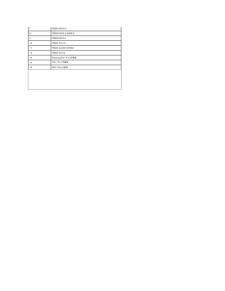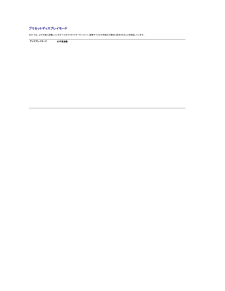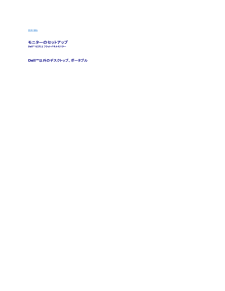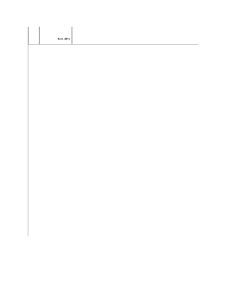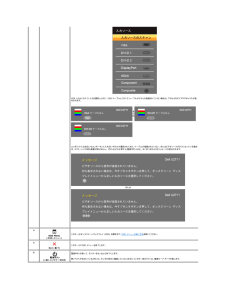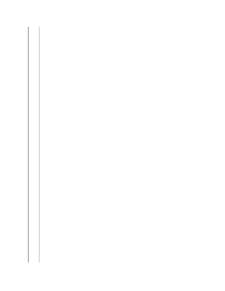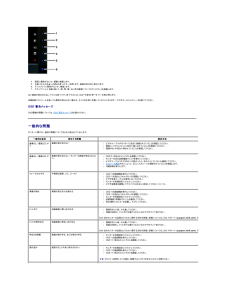Q&A
取扱説明書・マニュアル (文書検索対応分のみ)
"ディスプレイ"1 件の検索結果
"ディスプレイ"10 - 20 件目を表示
全般
質問者が納得GeForce GTX295の出力端子は Dual Link DVI…2、HDMI …1となっています。
http://www.nvidia.co.jp/object/product_geforce_gtx_295_jp.html
デュアルリンクDVI-Dが2個ついてますので、大丈夫なはずです。2711に接続ケーブルが付属するか確認できませんでしたのでもし付属しないようでしたら購入の必要があります。
5379日前view132
lUSB アップストリーム ケーブル (モニタの USB ポートとカードリーダーを有効にします)USB ダウンストリーム (オプション)lDisplayPort ケーブルlドキュメンテーション (安全情報、色調整データシート、クイックスタートガイドおよび CD)l 主な特徴U2711フラットパネルディスプレイには、AM-TFT 液晶ディスプレイ技術を使用しています。 モニターの主な特徴は以下のとおりです。■ 表示エリア 27 インチ (596.74 x 335.66 mm) ディスプレイ (対角)。■ 2560 x 1440 の高解像度に加え、低解像度のフルスクリーン表示をサポート。■ ワイドビュー角度 (178°/178°) と優れたグレイスケール トラック機能により、偏差表示角度 (座ったり、経ったり、横方向へ移動した場合) における偏向色を最小化します。■ 傾斜、回転、縦方向引き伸ばし可能。■ 取り付けを自由に行える取り外し可能なペデスタルおよび VESA (Video Electronics Standards Association) 100mm マウントホール。■ システムでサポートされている場合...
ラベル説明1AC電源コードコネクタ2Dell™ Soundbar 専用DC電源コネクタ3オーディオ出力 (背面)4オーディオ出力 (SUB/CTR)5オーディオ出力 (正面)6DisplayPort コネクタ7DVI コネクタ 18DVI コネクタ 29VGA コネクタ10HDMI コネクタ11コンポジットビデオ コネクタ12コンポーネントビデオ コネクタ13USB アップストリームポート (上りポート)14USB ダウンストリームポート (下りポート)モニター仕様以下では、様々なパワーマネージメントモードモードやコネクタピンの割り当てについて説明いたします。パワーマネージメントモードお使いのコンピュータに VESA の DPMS 準拠ディスプレイカードやソフトウェアがインストールされている場合、モニターを長時間使用しないと、自動的に消費電力を抑えます。これは省電力モードと呼ばれています。 キーボードやマウス、その他の入力デバイスからの入力信号を検知すると、モニターは自動的に通常の動作に戻ります。以下の表は、消費電力および自動省電力機能の信号の一覧です。VESA モ ー ド水 平 同 期 信号通常動作アク...
7TMDS DATA 0+8TMDS DATA 0 SHIELD9TMDS DATA 0-10TMDS クロック+11TMDS CLOCK SHIELD12TMDS クロック-13Floatingフローティング信号14フローティング信号15DDC クロック信号16DDC データ17GROUND18+5V 電源19ホットプラグ検出フラットパネルの仕様 スクリーンタイプAM-TFT 液晶ディスプレイパネルタイプIPSスクリーン寸法27インチ(対角表示領域)プりセット表示領域: 横596.74 mm (23.49 インチ)縦335.66 mm (13.22 インチ)ドットピッチ0.2331 mmピクセル/インチ109視野角178° (上下) 標準、178° (左右) 標準輝度350 cd/m ²(typ)コントラスト比1000:1 (標準), 80,000:1 (最大, ダイナミックコントラスト有効)表面コーティング反射防止ハードコーティング(3H)バックライト8 CCFL U-タイプ システム応答速度6ms 標準パネル (グレイ-グレイ)/12ms標準 (黒から白)色数10.7 億色色域110%* NTSC 標準...
プリセットディスプレイモードDell では、以下の表に記載しているすべてのプリセットモードについて、画像サイズと中央揃えが適切に設定されることを保証しています。ディスプレイモード水 平 周 波数 (kHz)垂 直 周 波数 (Hz)ピクセルクロック(MHz)同 期 極 性 (水 平/ 垂 直)VGA, 720 x 40031.570.128.3-/+VGA, 640 x 48031.559.925.2-/-VESA, 640 x 48037.575.031.5-/-VESA, 800 x 60037.960.340.0+/+VESA, 800 x 60046.975.049.5+/+VESA, 1024 x 76848.460.065.0-/-VESA, 1024 x 76860.075.078.8+/++/+VESA, 1152 x 86467.575.0108.0VESA, 1280 x 800 49.7059.8183.50-/+VESA, 1280 x 102464.060.0108.0+/++/+VESA, 1280 x 102480.075.0135.0VESA, 1600 x 1200 75.0...
目次へ戻る モニターを設定するDell™ U2711 フラットパネルモニター ユーザーガイド モニターを接続する ケーブルの収納 モニターへの Soundbar (オプション) の取り付けモニターを接続する警 告 :こ の セ ク シ ョ ン で手続きをはじめる前に、安 全 指 示 書にしたがってください。メ モ:USB アップリンク ケーブル接続は、モニタの USB ポートとカードリーダーを有効にして使用できるようにします。以下の手順にしたがってコンピュータにモニターを接続します。lllコンピューターの電源を切り、電源ケーブルのプラグをコンセントから抜きます。USB アップリンク ケーブルを接続します。白 (デジタル DVI-D) または青 (アナログ VGA) のディスプレイ コネクターケーブルか、あるいは黒い DisplayPort ケーブルをコンピューター背面の対応するビデオポートに接続してください。1 台のコンピューターですべてのケーブルを使用しないでください。 すべてのケーブルを使用できるのは、適切なビデオシステムが搭載された異なるコンピューターに接続する場合のみです。白 DVI ケ ー ブ...
目次に戻る モニターのセットアップDell™ U2711 フラットパネルモニターDell™以外のデスクトップ、ポータブル コンピュータ、グラフィックカードの場合Windows XP の場合:1. デスクトップ上で右クリックし、Properties (プロパティ)を選択します。2. Settings (設定)タブを選択します。3. Advanced (アドバンスト)を選択します。4. ウインドーの最上端の記述を見て、グラフィックカードのベンダーを確認します。(例えば、NVIDIA, ATI, Intel)。5. グラフィックカードの各ベンダーのウェブサイトで、最新のドライバーをダウンロードします (例えば、http://www.ATI.com, http://www.NVIDIA.com) 。6. インストールを完了したら、もう一度解像度を 2048x1152/2560x1440 に設定してみます。Windows Vista® または Windows 7 の場合:1. デスクトップ上で右クリックした後、Personalization (個人化)をクリックします。2. Change Display Settin...
コントラストを上げます。Back (戻り) を押すとメインメニューに戻ります。Other Settings (そ の他の設 定)Language(言 語)Menu Transparency(メ ニ ュ ー透 明 化)言語は 8 ヶ国語 (英語、スペイン語、フランス語、ドイツ語、日本語、簡体字中国語、ロシア語、ブラジル・ポルトガル語) のうち 1 つで表示を行うようにこの機能は OSD の背景を不透明から透明までの間で調整します。 Menu Timer(メ ニ ュ ー タ イ マ ー)OSD ホールド時間:最後にボタンを押してから、OSD が無効になるまでの時間を設定します。と Menu Lock(メ ニ ュ ー ロ ッ ク)ボタンを使って 5 秒間隔で 5 秒から 60 秒の間に設定してください。調整機能へのアクセスを制御します。これを選択するとユーザーが調整することはできなくなります。メ モ:OSDがロックされているときには、メニューボタンを 15 秒押し続けるとロックが解除され、再び他の設定にアクセスできるようになります。 OSDButton Sound(ボタンサウンド)Power Save Audi...
VGA 入力か DVI-D 入力を選択したのに、VGA ケーブルと DVI-D ケーブルがどちらも接続されていない場合は、下のようなダイアログボックスが表示されます。または コンポジット入力あるいはコンポーネント入力のいずれかが選択されており、ケーブルが接続されていない、またはビデオソースがオフになっている場合は、スクリーンには何も画像が映りません。 ボタンをどれか押すと(電源ボタン以外)、モニタに次のようなメッセージが表示されます。または 4OSD Menu (OSD メ ニ ュ ー)このキーはオンスクリーンディスプレイ (OSD) を開きます。OSD メニューの使い方を参照してください。5このキーは OSD メニューを終了します。Exit (終 了)6電源ボタンを使って、モニターをオンおよびオフにします。電 源ボタン(LED イ ン ジ ケ ー タ付き)青いライトが点灯しているときには、モニタが完全に機能していることを示しています。別のライトは、電源セーブ・モードを表します。
メ モ:イメージモードは VGA/DVI-D とビデオ入力によって異なります。カラーフォーマットを選択します。 Input Color Format(入 力カ ラ ー形 式)PC RGB – DVI を介した標準の PC グラフィックディスプレイに適しています。HD YpbPr – DVI を介した HD ビデオ再生に適しています。PC と Mac では異なるカラーモードを提供します。Gammaグラフィックモードかビデオモードかのどちらかを選択することができます。 コンピュータにモニタが接続されている場合は、[グラフィック]を選択してくださいMode Selection(モ ー ド選択)Preset Modes (プ リ セ ッ ト モ ー ド)グラフィックフォーマットデスクトップアプリケーションに適したモードです。いるモードです。Standard(標 準)ビデオ再生などのマルチメディアアプリケーションに適しているモードです。Multimedia(マ ル チ メ デ ィ ア)ゲームアプリケーションに適しているモードです。Game(ゲ ー ム)赤みを強めた暖色モードです。この色設定は色を重視するアプリケーショ...
4.5.6.7.画面に異常がないか、慎重に検査します。正面パネルのシ ョ ー ト カ ッ ト キ ー4 キーを押します。画面の色が赤に変わります。ディスプレイに異常がないか、検査します。ステップ 5 と 6 を繰り返して、緑、青、黒、白い色の画面についてもディスプレイを検査します。白い画面が表示されると、テストは完了です。終了するには、シ ョ ー ト カ ッ ト キ ー4 キーを再び押します。内蔵診断テストツールを使っても異常が見られない場合は、モニタは正常に作動していることになります。 ビデオカードとコンピュータを調べてください。OSD 警 告メッセージOSD関連の問題については、OSD 警告メッセージをお読みください。一般的な問題モニターに関する一般的な問題についてまとめた表を以下に示します。一 般 的な症状画像なし/ 電源LED オフ発生す る問 題画像が表示されない解決方法lll画像なし/ 電源LED オン画像が表示されない、モニターの画面が明るくならない。lllllフォーカスのずれ不鮮明な画像、ブレ、ゴーストlllll画像の揺れ画像が歪むまたは揺れるlllllドット欠け液晶画面に黒い点が出るllビデ...
- 1